Video Convertidor
- 1. Convertir Videos a Cualquier Formato+
- 2. Video a Audio Conversores+
- 3. Consejos de Convertir Videos +
-
- 3.1 Cómo Cambiar la Resolución de Video
- 3.2 Mejores Configuraciones de Handbrake
- 3.3 Son Convertidores de Vídeo Seguros
- 3.4 Convertidores de YouTube en Línea
- 3.5 Cambiar velocidad de fotogramas de vídeo
- 3.6 Convertir Vídeos por Lotes
- 3.7 Convertidores de Tamaño de Vídeo
- 3.8 Convertir Videos a iTunes y viceversa
- 3.9 Handbrake para Windows
- 3.10 Mejores Convertidores de Vídeo en Línea
- 3.11 Facebook Video Convertidores
TS a MOV: ¿Cómo convertir TS a MOV de forma rápida y fácil?
Por Manuel Gonzalez • 2024-03-13 15:37:25 • Soluciones
"¿Puedo convertir un video TS a MOV? Por alguna razón, mi dispositivo iOS no es compatible con la reproducción de archivos TS, por eso creo que es más práctico convertirlos a formato MOV, que es más compatible con el sistema. Sin embargo, no sé cómo realizar la conversión rápidamente. ¿Cuál es el mejor servicio disponible que pueda convertir un archivo TS a MOV?".
Aunque TS es un formato de archivo para videos muy conocido, los usuarios podrían tener problemas al intentar reproducir este formato en iOS u otros dispositivos Apple. Si te encuentras en este tipo de situación, lo mejor que puedes hacer es convertir el formato de TS a MOV, que es el tipo de archivo predeterminado para dispositivos Apple como iPhone y Mac. Además, MOV es compatible con la resolución de 720p o 1080p.
Si estás buscando la solución más práctica y fácil para convertir TS a MOV, entonces haz venido al lugar correcto. Aquí vamos a explicar cómo convertir TS a MOV rápidamente.
- Parte 1. ¿Cuáles son las ventajas del formato MOV?
- Parte 2. ¿Cómo convertir TS a MOV en Windows/Mac?
- Parte 3. Otros 3 conversores TS útiles para convertir TS a MOV
Parte 1. ¿Cuáles son las ventajas del formato MOV?
MOV, también conocido como formato de archivo QuickTime, es uno de los tipos de archivo para videos más populares, especialmente entre los usuarios de macOS e iOS. Aunque Apple lo desarrolló, sigue siendo compatible con todas las versiones activas de Windows para permitir a los usuarios ver películas y otros videos en el dispositivo que prefieran. Muchos reproductores multimedia populares también son compatibles con el formato MOV.
 Wondershare UniConverter - Tu Completa Caja de Herramientas de Video para Windows/Mac
Wondershare UniConverter - Tu Completa Caja de Herramientas de Video para Windows/Mac

- Admite más de 1000 formatos de medios para convertir, como MP4/MKV/AVI/MOV/MP3/WAV y muchos más.
- Puedes cortar no solo audio WAV, sino también archivos multimedia en más de 1000 formatos de archivo.
- Edita videos con funciones de corte, recorte, efecto, rotación, añadir marcas de agua, entre otras.
- La herramienta de compresión de video hará que un archivo de video de gran tamaño sea más pequeño apropiado para tu dispositivo.
- Caja de herramientas con funciones adicionales, que incluyen Creador GIF, Reparador de metadatos de medios, Grabador de CD, Convertidor de Imagen, etc.
- SO soportado: Windows 10/8/7/2003/Vista/XP, Mac OS 10.15 (Catalina), 10.14, 10.13, 10.12, 10.11, 10.10, 10.9, 10.8, 10.7, 10.6.
Parte 2. ¿Cómo convertir TS a MOV en Windows/Mac?
Si tienes un archivo TS que está teniendo problemas para reproducirse en tu Mac, iPhone o cualquier otro dispositivo, entonces es mejor que cambies el formato de archivo. Elige el tipo de formato que sea más compatible con el dispositivo. En ese caso, elige MOV.
Una vez que hayas decidido el formato de archivo, el siguiente paso es acceder a un conversor de archivos confiable que sea capaz de mantener la calidad de la imagen y completar el proceso rápidamente. Para esto, no hay nada mejor que la herramienta multifuncional Wondershare UniConverter.
Está disponible para tus sistemas Mac o Windows. Además, te ahorrará tiempo gracias a su increíble velocidad de renderizado 90 veces más rápida que cualquier otro conversor convencional. Aparte de TS y MOV, el programa es compatible con más de 1,000 formatos de archivo de diferentes tipos, incluidos audios, videos e imágenes.
Algunas de las funciones más resaltantes de UniConverter son:
Wondershare UniConverter - El mejor conversor de video para Mac/Windows
-
El programa puede editar tus videos rápidamente.
-
Puede convertir un video en una pista de audio.
-
Puede recortar tu video para que sea compatible con dispositivos más pequeños.
-
Puede guardar videos de más de 10,000 sitios web.
-
Caja de herramientas versátil: editor de metadatos de video, creador de GIFs, compresor de video y grabación de pantalla.
-
Sistemas operativos compatibles: Windows 10/8/7/XP/Vista, macOS 11 Big Sur, 10.15 (Catalina), 10.14, 10.13, 10.12, 10.11, 10.10, 10.9, 10.8, 10.7.
Para convertir TS a MOV, tienes que descargar e instalar "Wondershare UniConverter" en tu dispositivo. Después de instalar e iniciar el programa en el sistema, sigue la guía a continuación para completar el proceso rápidamente.
Paso 1 Cargar el archivo TS.
Haz clic en la sección "Conversor" y pulsa el botón  para importar el archivo TS a la interfaz.
para importar el archivo TS a la interfaz.
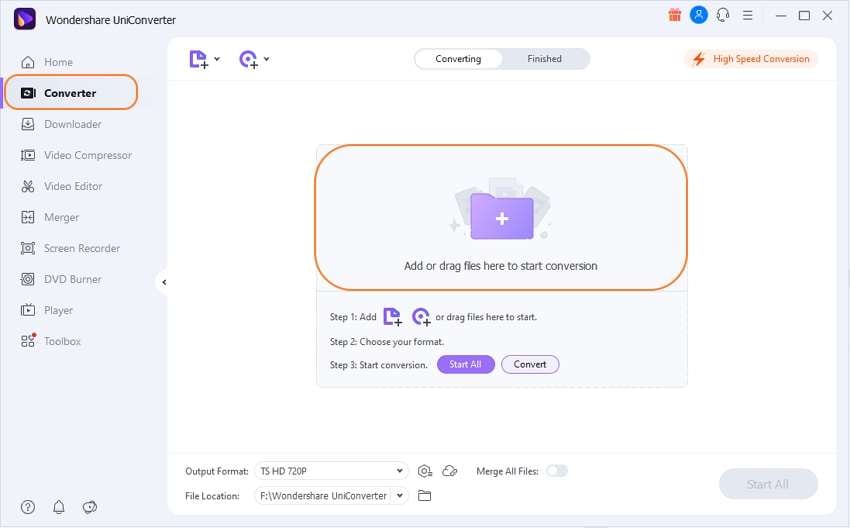
Paso 2 Seleccionar la opción de formato de salida.
Elige la ubicación en donde los archivos convertidos se guardarán. Luego, selecciona "MOV" como opción de formato de salida de video. Haz clic en "Configuración". En la pestaña "Video" de debajo, selecciona "MOV".
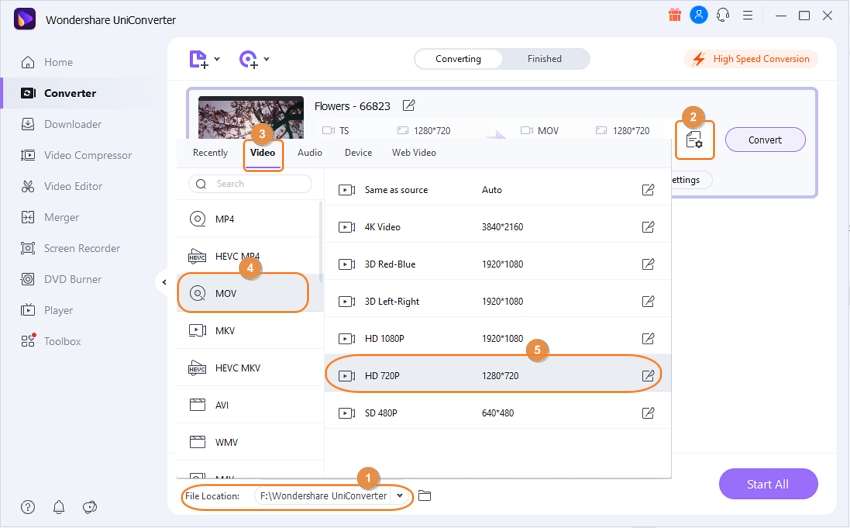
Paso 3 Iniciar la conversión de TS a MOV.
Haz clic en el botón "Convertir" y espera que UniConverter complete el proceso. El programa te avisará cuando finalice el proceso. Podrás reproducir el archivo MOV en UniConverter o en cualquier reproductor multimedia de tu preferencia.
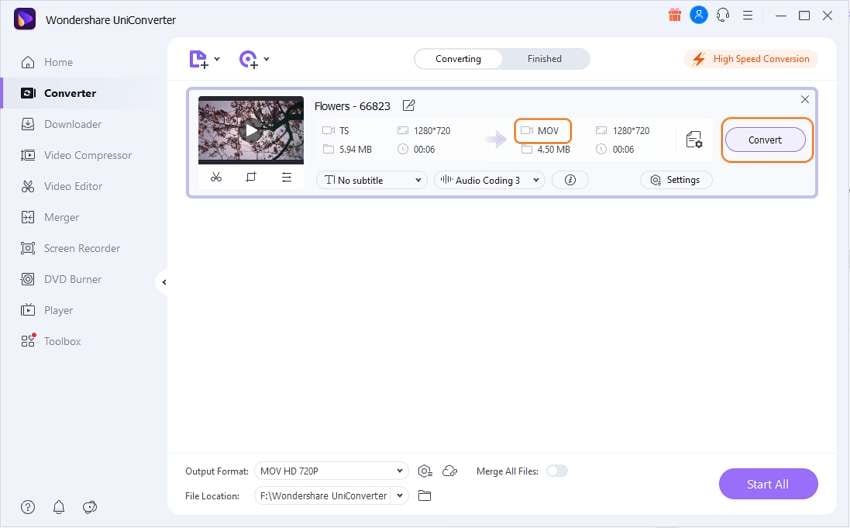
Parte 3. Otros 3 conversores TS útiles para convertir TS a MOV
Hay otras herramientas útiles que puedes probar para convertir TS a MOV. En esta sección del artículo mencionaremos las 3 mejores. Además, conocerás cómo utilizar estos programas para realizar conversiones de video a la perfección.
1. Leawo Video Converter
Leawo es uno de los servicios más rápidos disponibles para convertir un archivo TS a MOV. Puedes ejecutarlo en casi todas las versiones del moderno Windows o macOS X. El programa es compatible con hasta 180 formatos de archivo de video diferentes.
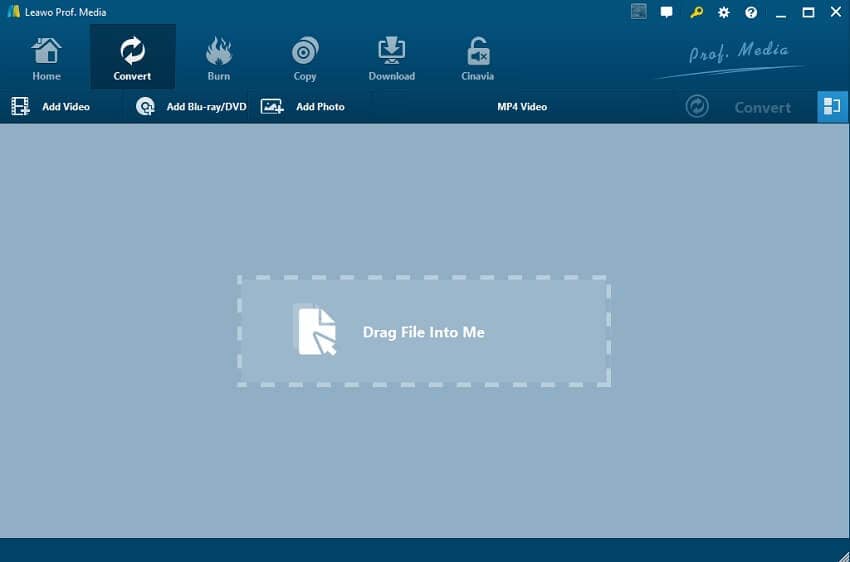
Luego de instalar "Leawo Video Converter", sigue estos pasos a continuación:
- Ejecuta la aplicación y haz clic en la pestaña "Convertir".
- Importa el archivo TS.
- Selecciona como opción un nuevo formato de salida de video, por ejemplo MOV.
- Haz clic en "Convertir" para iniciar el proceso.
- Reproduce el video en cualquier dispositivo sin problemas.
2. Movavi Video Converter
Podría decirse que se encuentra entre los mejores conversores y editores de video disponibles en el mercado. El programa está disponible para usuarios de Windows y Mac de forma gratuita. Puede realizar múltiples tareas para los usuarios, como grabación de pantalla, edición de fotos y conversión de archivos multimedia.
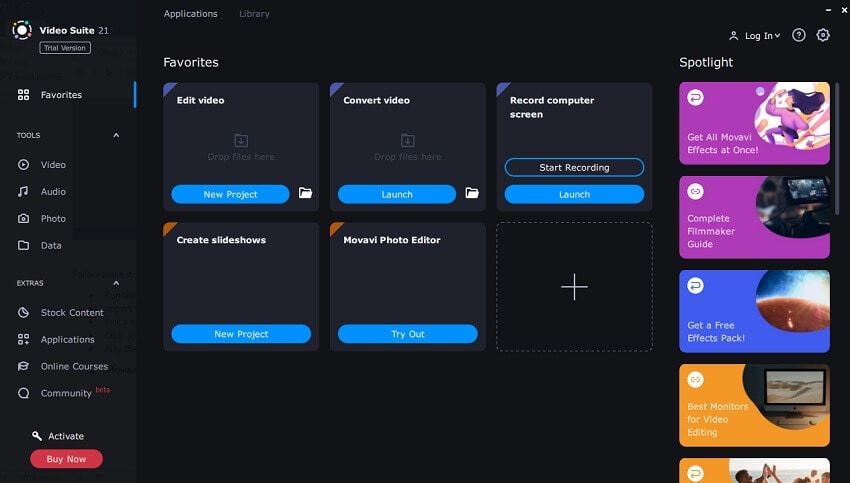
La forma para utilizar Movavi Converter y convertir un archivo TS a MOV es la siguiente:
- Luego de instalar el programa en su plataforma correspondiente, ejecútalo.
- En la pestaña "Convertir video", haz clic en "Iniciar".
- Se abrirá "Video Suite".
- Carga o arrastra el archivo TS, y selecciona "MOV" como opción de formato de salida.
- Elige la ubicación en donde los archivos convertidos se guardarán y haz clic en "Convertir" para iniciar el proceso.
- ¡Y eso es todo!
3. EaseFab
EasyFab es un programa intuitivo que permite convertir videos para el dispositivo que prefieras directamente. La velocidad de conversión de la herramienta es excelente. Además, puedes convertir un video TS a MOV en cualquier versión de Windows o macOS X.
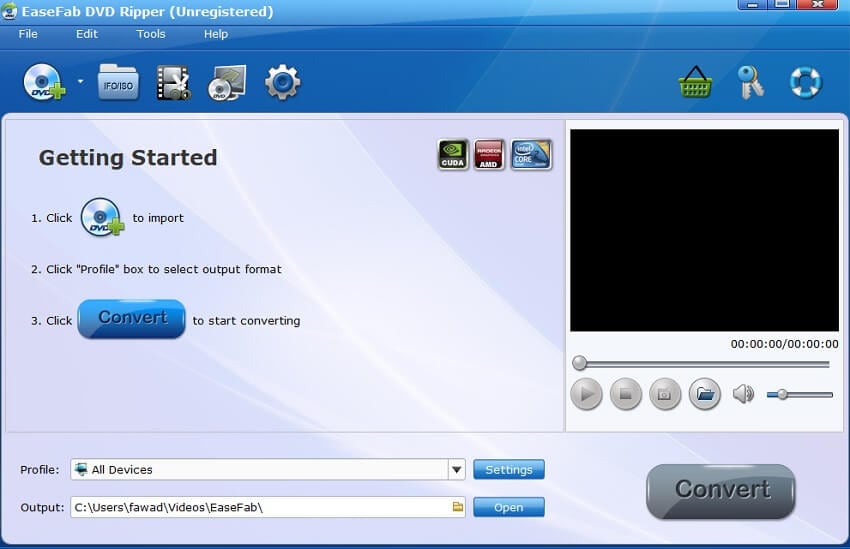
Para conocer cómo utilizar EasyFab para convertir archivos de video al formato deseado, sigue los siguientes pasos:
- Ejecuta la aplicación.
- Haz clic en el botón "+" o "Importar" para cargar el video TS.
- Selecciona un nuevo formato de salida de video, por ejemplo MOV.
- Además, haz clic en la sección "Salida" para elegir la ubicación en donde los archivos convertidos se guardarán.
- Haz clic en "Convertir" y espera que el programa complete el proceso.
Conclusión:
Ahora ya sabes que convertir un archivo TS en un video MOV es muy práctico. Hemos mencionado las mejores herramientas disponibles para convertir el formato del video. Sin embargo, UniConverter es la mejor de todas, ya que ofrece un mejor factor de confiabilidad y una mayor velocidad de conversión que el resto.
- 2 Efectivas Maneras para Editar Metadatos MKV Fácilmente en Windows/Mac
- Algunas Habilidades para Utilizar como Un Editor de Video Que Mereces Recolectar
- ¿Cómo silenciar un video de Tiktok? He aquí la respuesta.
- ¡Cómo silenciar Youtube en el iPhone - Las 6 herramientas más útiles que no te puedes perder!
- Los 10 convertidores de Google a MP3 gratuitos en 2024
- Los 6 mejores conversores de MPEG a TS que debes conocer
- ¿Cómo convertir TS a MP3 fácilmente?
- Convierte CUE a MP3 fácilmente y sin perder la calidad
Manuel Gonzalez
staff Editor